
通过touches方法监听view触摸事件,有很明显的几个缺点
必须得自定义view
由于是在view内部的touches方法中监听触摸事件,因此默认情况下,无法让其他外界对象监听view的触摸事件
不容易区分用户的具体手势行为
iOS3.2之后,苹果推出了手势识别功能(GestureRecognizer),在触摸事件处理方面,大大简化了开发者的开发难度
UIGestureRecognizer是一个抽象类,定义了所有手势的基本行为,使用它的子类才能处理具体的手势
UITapGestureRecognizer(敲击)
UIPinchGestureRecognizer(捏合,用于缩放)
UIPanGestureRecognizer(拖拽)
UISwipeGestureRecognizer(轻扫)
UIRotationGestureRecognizer(旋转)
UILongPressGestureRecognizer(长按)
UIGestureRecognizer.h文件中的属性与方法:
typedef NS_ENUM(NSInteger,UIGestureRecognizerState) { UIGestureRecognizerStatePossible, // 尚未识别是何种手势操作(但可能已经触发了触摸事件),默认状态 UIGestureRecognizerStateBegan, // 手势已经开始,此时已经被识别,但是这个过程中可能发生变化,手势操作尚未完成 UIGestureRecognizerStateChanged, // 手势状态发生转变 UIGestureRecognizerStateEnded, // 手势识别操作完成(此时已经松开手指) UIGestureRecognizerStateCancelled, // 手势被取消,恢复到默认状态 UIGestureRecognizerStateFailed, // 手势识别失败,恢复到默认状态 UIGestureRecognizerStateRecognized =UIGestureRecognizerStateEnded // 识手势识别完成,同UIGestureRecognizerStateEnded};// 获取当前手势状态@property(nonatomic,readonly) UIGestureRecognizerState state; @property(nullable,nonatomic,weak) id delegate; // 手势识别是否可用@property(nonatomic, getter=isEnabled) BOOL enabled; // 获取手势触摸的View视图@property(nullable, nonatomic,readonly) UIView *view;/* 是否取消触摸控件的响应默认为YES,这种情况下当手势识别器识别到触摸之后,会发送touchesCancelled给触摸到的控件以取消控件view对touch的响应,这个时候只有手势识别器响应touch,当设置成NO时,手势识别器识别到触摸之后不会发送touchesCancelled给控件,这个时候手势识别器和控件view均响应touch。注意:手势识别和触摸事件是同时存在的,只是因为touchesCancelled导致触摸事件失效 */@property(nonatomic) BOOL cancelsTouchesInView; /* 是否延迟发送触摸事件给触摸到的控件默认是NO,这种情况下当发生一个触摸时,手势识别器先捕捉到到触摸,然后发给触摸到的控件,两者各自做出响应。如果设置为YES,手势识别器在识别的过程中(注意是识别过程),不会将触摸发给触摸到的控件,即控件不会有任何触摸事件。只有在识别失败之后才会将触摸事件发给触摸到的控件,这种情况下控件view的响应会延迟约0.15ms。*/@property(nonatomic) BOOL delaysTouchesBegan; /* 如果触摸识别失败是否立即结束本次手势识别的触摸事件(让触摸控件去识别触摸事件)默认为YES,这种情况下发生一个触摸时,在手势识别成功后,发送给touchesCancelled消息给触摸控件view,手势识别失败时,会延迟大概0.15ms,期间没有接收到别的触摸才会发送touchesEnded触摸结束方法,如果设置为NO,则不会延迟,即会立即发送touchesEnded以结束当前触摸。*/@property(nonatomic) BOOL delaysTouchesEnded; @property(nonatomic, copy) NSArray *allowedTouchTypes NS_AVAILABLE_IOS(9_0); @property(nonatomic, copy) NSArray *allowedPressTypes NS_AVAILABLE_IOS(9_0); // 触摸手指数@property(nonatomic, readonly) NSUInteger numberOfTouches;// 创建一个手势对象并添加触发事件- (instancetype)initWithTarget:(nullable id)target action:(nullable SEL)action NS_DESIGNATED_INITIALIZER; // 给一个手势对象添加监听事件- (void)addTarget:(id)target action:(SEL)action; // 移除一个手势的监听事件- (void)removeTarget:(nullable id)target action:(nullable SEL)action; /* 指定一个手势需要另一个手势执行失败才会执行,同时触发多个手势使用其中一个手势的解决办法有时手势是相关联的,如单机和双击,点击和长按,点下去瞬间可能只会识别到单击无法识别其他,该方法可以指定某一个 手势,即便自己已经满足条件了,也不会立刻触发,会等到该指定的手势确定失败之后才触发*/- (void)requireGestureRecognizerToFail:(UIGestureRecognizer *)otherGestureRecognizer;// 获取当前触摸在指定视图上的点- (CGPoint)locationInView:(nullable UIView*)view; // 获取触摸手指数 - (NSUInteger)numberOfTouches;// 多指触摸的触摸点相对于指定视图的位置 - (CGPoint)locationOfTouch:(NSUInteger)touchIndex inView:(nullable UIView*)view;/************************** 代理方法 ****************************/// 开始进行手势识别时调用的方法,返回NO则结束识别,不再触发手势,用处:可以在控件指定的位置使用手势识别- (BOOL)gestureRecognizerShouldBegin:(UIGestureRecognizer *)gestureRecognizer;/* 手指触摸屏幕后回调的方法,返回NO则不再进行手势识别,方法触发等此方法在window对象在有触摸事件发生时,调用gesture recognizer的touchesBegan:withEvent:方法之前调用,如果返回NO,则gesture recognizer不会看到此触摸事件。(默认情况下为YES)*/- (BOOL)gestureRecognizer:(UIGestureRecognizer *)gestureRecognizer shouldReceiveTouch:(UITouch *)touch;// 手指按压屏幕后回调的方法,返回NO则不再进行手势识别,方法触发等- (BOOL)gestureRecognizer:(UIGestureRecognizer *)gestureRecognizer shouldReceivePress:(UIPress *)press;/* 是否支持多手势触发,返回YES,则可以多个手势一起触发方法,返回NO则为互斥是否允许多个手势识别器共同识别,一个控件的手势识别后是否阻断手势识别继续向下传播,默认返回NO;如果为YES,响应者链上层对象触发手势识别后,如果下层对象也添加了手势并成功识别也会继续执行,否则上层对象识别后则不再继续传播 */- (BOOL)gestureRecognizer:(UIGestureRecognizer *)gestureRecognizer shouldRecognizeSimultaneouslyWithGestureRecognizer:(UIGestureRecognizer *)otherGestureRecognizer;// 下面这个两个方法也是用来控制手势的互斥执行的//(1) 这个方法返回YES,第一个手势和第二个互斥时,第一个会失效- (BOOL)gestureRecognizer:(UIGestureRecognizer *)gestureRecognizer shouldRequireFailureOfGestureRecognizer:(UIGestureRecognizer *)otherGestureRecognizer;//(2) 这个方法返回YES,第一个和第二个互斥时,第二个会失效- (BOOL)gestureRecognizer:(UIGestureRecognizer *)gestureRecognizer shouldBeRequiredToFailByGestureRecognizer:(UIGestureRecognizer *)otherGestureRecognizer; ~~~~~~~~~~~~~~~~~~~~~~~~~~~~~~~~~~~~~~~~~~~~~~~~~~~~~~~~~~~~~~~~~~~~~~~~~~~~~
敲击手势:
- (void)viewDidLoad { [super viewDidLoad]; // 1、创建一个敲击手势 UITapGestureRecognizer *tapGesture = [[UITapGestureRecognizer alloc] init]; // 2、设置手势对象的属性 // 点击次数 tapGesture.numberOfTapsRequired = 1; // 手指的数量// tapGesture.numberOfTouchesRequired = 2; // 设置代理 tapGesture.delegate = self; // 3、把手势添加到view上 [self.view addGestureRecognizer:tapGesture]; // 4、设置手势的监听方法 [tapGesture addTarget:self action:@selector(tapView:)];}- (void)tapView:(UITapGestureRecognizer *)tapGest{ NSLog(@"敲击手势的监听方法");} 长按手势:
- (void)viewDidLoad { [super viewDidLoad]; // 1、创建一个 “长按手势” 对象 UILongPressGestureRecognizer *longGesture = [[UILongPressGestureRecognizer alloc] init]; // 2、设置属性 // 长按最少持续多长时间 longGesture.minimumPressDuration = 2; // 长按时,距离 “触摸点” 可移动的距离 longGesture.allowableMovement = 30; // 3、把手势添加到view上 [self.imageView addGestureRecognizer:longGesture]; // 4、设置手势的监听方法 [longGesture addTarget:self action:@selector(longPressView:)];}- (void)longPressView:(UILongPressGestureRecognizer *)longPressGesture{ // 怎么判断长按开始和结束 // 通过手势的状态来判断 if (longPressGesture.state == UIGestureRecognizerStateBegan) { NSLog(@"长按手势开始"); }else{ NSLog(@"长按手势结束"); }} 轻扫手势: - (void)viewDidLoad { [super viewDidLoad]; // 1、创建一个 “轻扫手势” 对象 UISwipeGestureRecognizer *swipeGesture = [[UISwipeGestureRecognizer alloc] initWithTarget:self action:@selector(swipeView:)]; // 2、设置属性 //UISwipeGestureRecognizerDirectionRight 向右轻扫 //UISwipeGestureRecognizerDirectionLeft 向左轻扫 //UISwipeGestureRecognizerDirectionUp 向上 //UISwipeGestureRecognizerDirectionDown 向下 swipeGesture.direction = UISwipeGestureRecognizerDirectionDown; // 3、把手势添加到view上 [self.imageView addGestureRecognizer:swipeGesture];}- (void)swipeView:(UIGestureRecognizer *)swipeGest{ // 怎么判断 "长按" 开始和结束 NSLog(@"%s 手势状态 %ld",__func__, swipeGest.state);} 捏合手势: - (void)viewDidLoad { [super viewDidLoad]; // 1、创建一个 “捏合手势” 对象 UIPinchGestureRecognizer *pinchGest = [[UIPinchGestureRecognizer alloc] initWithTarget:self action:@selector(pinView:)]; // 2、把手势添加到 view上 [self.imageView addGestureRecognizer:pinchGest]; }- (void)pinView:(UIPinchGestureRecognizer *)pinGest{ // 缩放的比例是一个 “累加” 的过程#warning 放大图片后,再次缩放的时候,马上回到原先的大小// self.imageView.transform = CGAffineTransformMakeScale(pinGest.scale, pinGest.scale); self.imageView.transform = CGAffineTransformScale(self.imageView.transform, pinGest.scale, pinGest.scale); // 让比例还原 ,不累加 // 解决办法 pinGest.scale = 1;} 旋转手势: - (void)viewDidLoad { [super viewDidLoad]; // 1、添加一个 “旋转手势” 对像 UIRotationGestureRecognizer *rotationGest = [[UIRotationGestureRecognizer alloc] initWithTarget:self action:@selector(rotationView:)]; // 2、把手势添加到 view上 [self.imageView addGestureRecognizer:rotationGest];}- (void)rotationView:(UIRotationGestureRecognizer *)rotationGesture{ // 旋转角度 // 旋转角度也是一个累加过程 // 设置图片的旋转 self.imageView.transform = CGAffineTransformRotate(self.imageView.transform, rotationGesture.rotation); // 清除 “旋转角度” 的累加 rotationGesture.rotation = 0;}
旋转、捏合手势:
- (void)viewDidLoad { [super viewDidLoad]; // 默认情况下,控件只能监听到一种手势 // 如果要监听到多个手势,设置一个代理的方法,告知它允许 “多个手势” 并存 // 给图片添加一个 “旋转手势” 对象 // 1、创建一个 “旋转手势” 对象 UIRotationGestureRecognizer *rotationGest = [[UIRotationGestureRecognizer alloc] initWithTarget:self action:@selector(rotationView:)]; // 设置代理 rotationGest.delegate = self; // 2、把手势添加到 view上 [self.view addGestureRecognizer:rotationGest]; // 3、给图片添加 “捏合手势” UIPinchGestureRecognizer *pinchGest = [[UIPinchGestureRecognizer alloc] initWithTarget:self action:@selector(pinchView:)]; [self.imageView addGestureRecognizer:pinchGest]; }- (void)rotationView:(UIRotationGestureRecognizer *)rotationGesture{ // 旋转角度 // 旋转角度也是一个累加过程 // 设置图片的旋转 self.imageView.transform = CGAffineTransformRotate(self.imageView.transform, rotationGesture.rotation); // 清除 “旋转角度” 的累加 rotationGesture.rotation = 0;}- (void)pinchView:(UIPinchGestureRecognizer *)pinGest{ // 缩放的比例是一个 “累加” 的过程#warning 放大图片后,再次缩放的时候,马上回到原先的大小// self.imageView.transform = CGAffineTransformMakeScale(pinGest.scale, pinGest.scale); self.imageView.transform = CGAffineTransformScale(self.imageView.transform, pinGest.scale, pinGest.scale); // 让比例还原 ,不累加 // 解决办法 pinGest.scale = 1;}// simultaneous 同时发生- (BOOL)gestureRecognizer:(UIGestureRecognizer *)gestureRecognizer shouldRecognizeSimultaneouslyWithGestureRecognizer:(UIGestureRecognizer *)otherGestureRecognizer{ return YES;} 拖拽手势: - (void)viewDidLoad { [super viewDidLoad]; // 给图片添加 “拖拽手势” // 1、创建一个 “拖拽手势” 对象 UIPanGestureRecognizer *panGest = [[UIPanGestureRecognizer alloc] initWithTarget:self action:@selector(panView:)]; // 2、添加到view [self.imageView addGestureRecognizer:panGest];}- (void)panView:(UIPanGestureRecognizer *)panGest{ // panGest.view 触摸的view // 拖拽的距离 (距离是一个累加的过程) CGPoint trans = [panGest translationInView:panGest.view]; // 设置图片移动 CGPoint center = self.imageView.center; center.x += trans.x; center.y += trans.y; self.imageView.center = center; // 清除累加的距离 [panGest setTranslation:CGPointZero inView:panGest.view];} ~~~~~~~~~~~~~~~~~~~~~~~~~~~~~~~~~~~~~~~~~~~~~~~~~~~~~ storyboard创建手势:
1、选取对应的手势
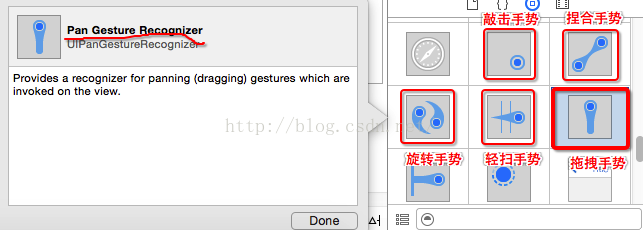
2、拖到要添加手势的控件上
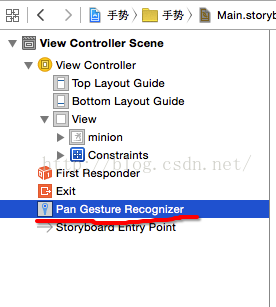
3、连线
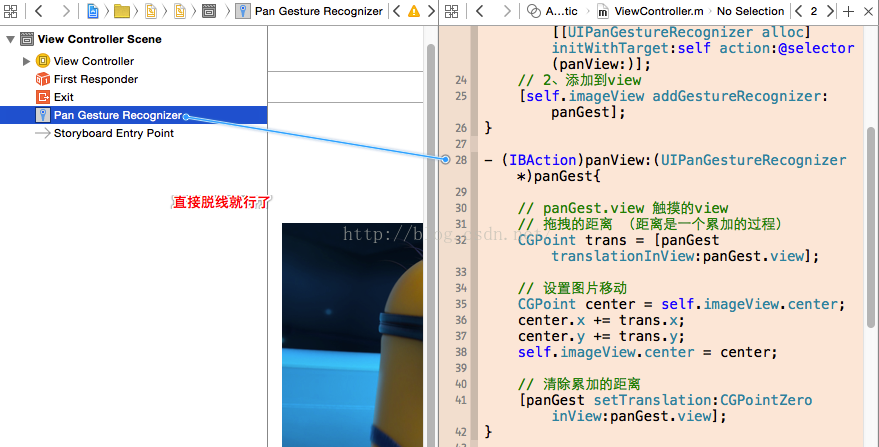
其他手势方法同上